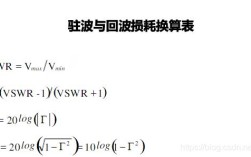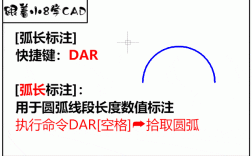在CAD软件中,测量弧度是绘制和编辑复杂图形时的常见需求,掌握相关命令能显著提升工作效率,CAD中测量弧度的核心命令主要包括DIMANGULAR(标注角度)、MEASUREGEOM(几何测量)以及通过属性查询间接获取弧度信息,不同命令适用于不同场景,需结合具体需求选择。
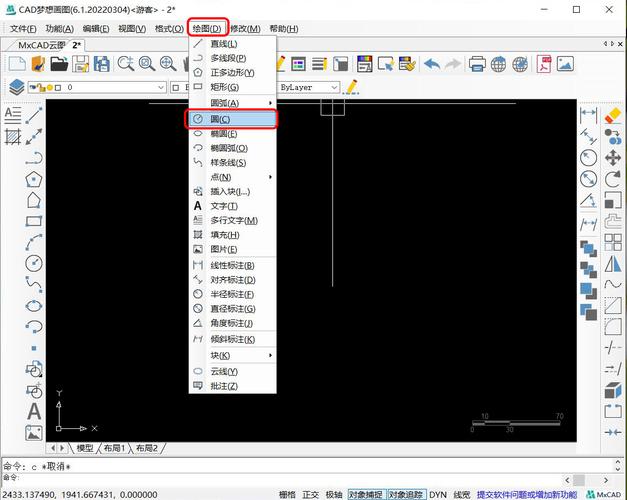
核心测量命令详解
DIMANGULAR(角度标注命令)
功能:主要用于标注两条直线、圆弧或三点之间的角度值,结果以标注形式显示在图形中,可直接反映弧度对应的度数(需手动转换为弧度)。
调用方式:
- 命令行输入
DIMANGULAR后回车; - 功能区“注释”选项卡→“标注”面板→“角度标注”。
操作步骤: - 标注两直线夹角:依次选择两条直线,系统自动计算并显示角度值;
- 标注圆弧弧度:直接选择圆弧,系统会以圆弧的圆心和端点为基准,标注其包含的角度;
- 标注三点角度:依次指定顶点、起点和终点,生成角度标注。
注意事项:默认标注单位为度数,若需显示弧度,需通过修改标注样式实现:在“标注样式管理器”中选中当前样式,点击“修改”→“主单位”,将“单位格式”设置为“弧度”,精度根据需求调整。
MEASUREGEOM(几何测量命令)
功能:集成了多种测量工具,可测量距离、半径、角度、面积等,其中角度测量功能比DIMANGULAR更灵活,适合临时查询角度值而不生成标注。
调用方式:
- 命令行输入
MEASUREGEOM后回车,在选项中选择“角度”; - 功能区“实用工具”选项卡→“测量”面板→“角度”。
操作步骤: - 测量两直线夹角:选择第一条直线,再选择第二条直线,命令行实时显示角度值;
- 测量圆弧角度:直接选择圆弧,系统显示圆弧的圆心角;
- 测量三点角度:依次指定圆心、起点和终点(适用于圆弧或圆上的角度)。
优势:测量结果仅在命令行显示,不会生成图形对象,适合不需要保留标注的临时测量。
通过属性查询间接获取弧度
功能:对于已绘制的圆弧,可通过查询其属性直接获取圆心角角度,再通过公式转换为弧度。
操作步骤:
- 选中圆弧对象,按
Ctrl+1打开“特性”面板; - 在“几何图形”选项中找到“圆心角”参数,其值即为圆弧包含的度数;
- 弧度转换公式:弧度=度数×(π/180),例如圆心角为90°,对应弧度为90×3.14159/180≈1.5708弧度。
适用场景:需要精确获取圆弧几何参数时,尤其适合批量查询或通过LISP脚本自动化处理的场景。
不同场景下的命令选择建议
| 测量场景 | 推荐命令 | 优势 |
|---|---|---|
| 需要保留角度标注的图纸 | DIMANGULAR | 标注清晰,可直接打印,支持样式自定义 |
| 临时查询角度值,无需标注 | MEASUREGEOM | 快速无痕,结果实时显示在命令行 |
| 查询圆弧的精确圆心角参数 | 特性面板(Ctrl+1) | 可直接获取度数,支持批量复制和脚本调用 |
| 需要弧度值而非度数 | DIMANGULAR+样式修改 | 标注单位直接设为弧度,避免手动换算错误 |
常见问题与注意事项
-
标注显示为度数而非弧度:
若需将角度标注直接显示为弧度,需修改标注样式:在“标注样式管理器”中选中样式,点击“修改”→“主单位”,将“单位格式”设为“弧度”,并调整“精度”(如小数位数)。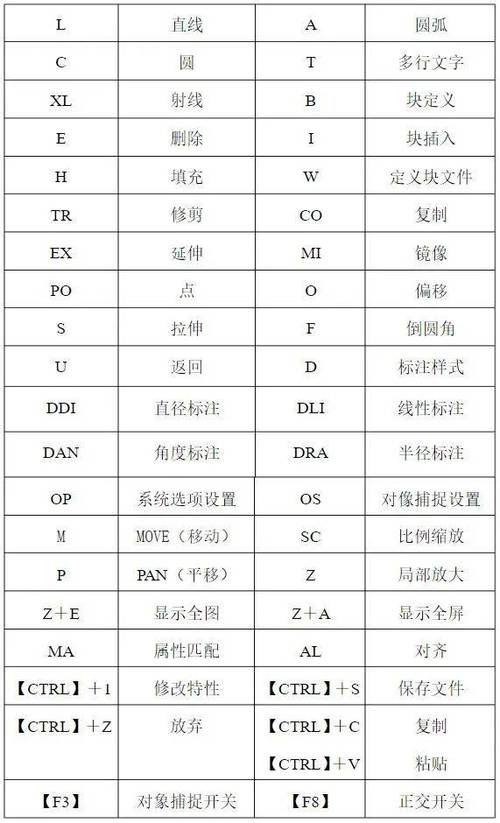 (图片来源网络,侵删)
(图片来源网络,侵删) -
测量圆弧角度时选择对象失败:
确保圆弧是完整对象(非通过修剪生成的断弧),若圆弧被分解为多段线,需先通过“合并”命令(JOIN)恢复为单一对象。
相关问答FAQs
Q1:如何快速测量多个圆弧的弧度并汇总?
A:可通过批量查询特性面板实现:选中所有圆弧,按Ctrl+1打开“特性”面板,按住Ctrl+C复制“圆心角”列数据,粘贴至Excel中,利用公式“=圆心角×PI()/180”统一转换为弧度,若需自动化处理,可编写LISP脚本遍历所有圆弧对象并提取圆心角参数。
Q2:使用MEASUREGEOM测量角度时,提示“无效选择”怎么办?
A:通常由以下原因导致:①选择的直线/圆弧未完全在视口内显示,需缩放图形确保对象可见;②对象非直线或圆弧(如多段线线段),需先通过“分解”命令将其拆解;③图层被锁定或冻结,需检查图层状态并解锁/解冻。